Microsoft Teams 배경을 변경하는 방법 Microsoft Teams 배경을 변경하는 방법
Microsoft Teams 화상 통화 배경을 개인화할 방법을 찾고 계십니까? PHP 편집자 Baicao는 Teams 배경을 쉽게 변경하는 방법에 대한 가이드를 편집했습니다. 이 가이드는 다음 통화에서 보다 전문적이고 개인적인 배경 지식을 갖추는 데 필요한 단계를 안내합니다.
먼저 최신 버전의 Teams가 있는지 확인하세요. 앱 내에서 오른쪽 상단에 있는 프로필 아이콘을 클릭하고 업데이트 확인 버튼을 선택하세요. 앱이 사용 가능한 업데이트를 확인하고 다운로드하는 동안 계속 작업할 수 있습니다.
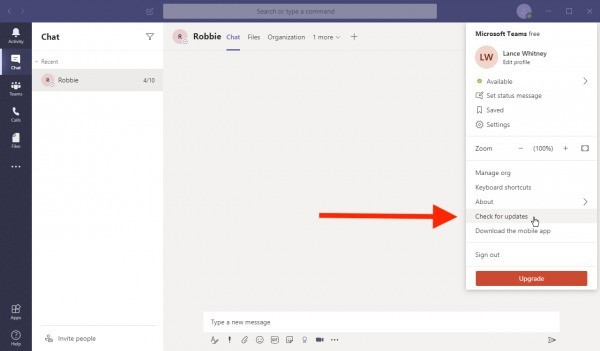
배경 이미지 변경
다른 사람이 배경을 변경하기 전에 배경을 볼 수 없도록 하려면 카메라 아이콘을 클릭하여 비디오를 닫으세요. 도구 모음에서 추가 작업 아이콘을 선택합니다. 줄임표 모양입니다. 그런 다음 팝업 메뉴에서 [배경 효과 표시]를 선택하세요.
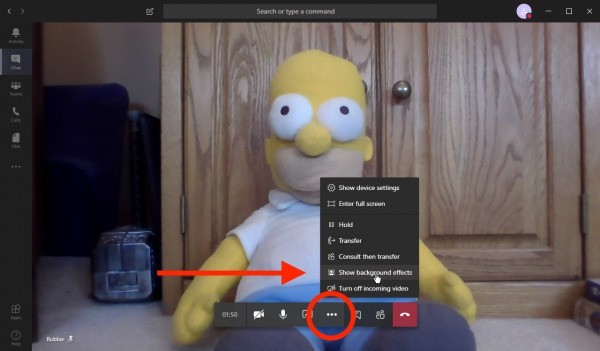
[배경 설정] 페이지에서는 일련의 배경 이미지를 제공합니다. 아래로 스크롤하여 내장된 이미지를 모두 찾아보고 원하는 이미지를 선택하세요. [미리보기] 버튼을 클릭하면 배경이 포함된 썸네일 영상이 나타납니다.
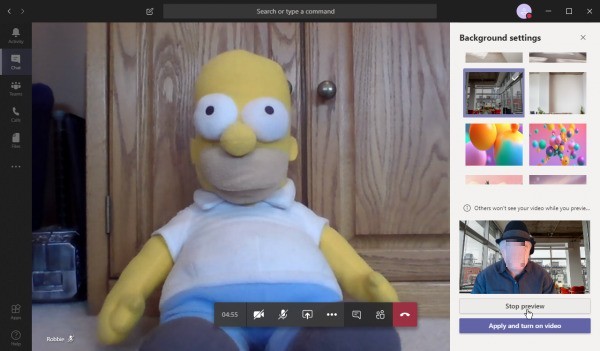
효과적인 방법을 찾으면 [동영상 적용 및 열기] 버튼을 클릭하세요. 전화를 받는 사람은 새로운 가상 배경을 보게 될 것입니다.
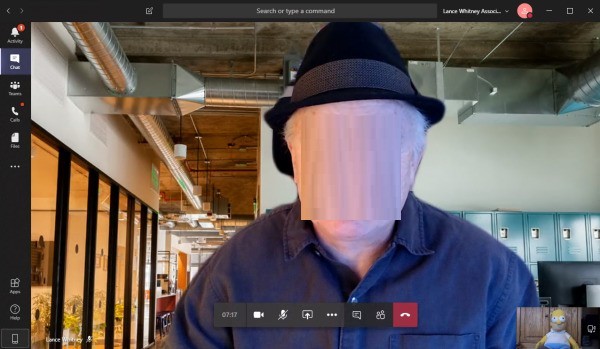
사용자 지정 이미지 업로드
Microsoft는 Teams 배경에 사용자 지정 이미지를 업로드하는 방법을 도입했습니다. 이전에는 컴퓨터의 적절한 폴더에 이미지를 업로드한 다음 화상 통화 중에 원하는 이미지를 선택해야 했습니다.
이제 회의를 시작하기 전에 마이크 스위치 오른쪽에 있는 [배경 효과] 버튼을 클릭하세요. 배경을 사용자 정의 이미지로 바꿀 수 있는 창이 나타납니다.
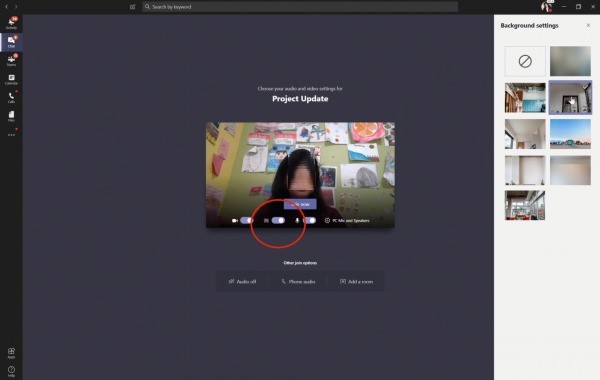
통화 중에 배경 이미지를 변경하려면 메뉴에서 점 3개 줄임표 버튼을 클릭하고 [배경 효과 표시] >[새로 추가]를 선택한 다음 컴퓨터에서 .JPG, .PNG를 선택하거나 . BMP 파일. 참석자가 이미지를 보기 전에 이미지를 미리 볼 수 있습니다.
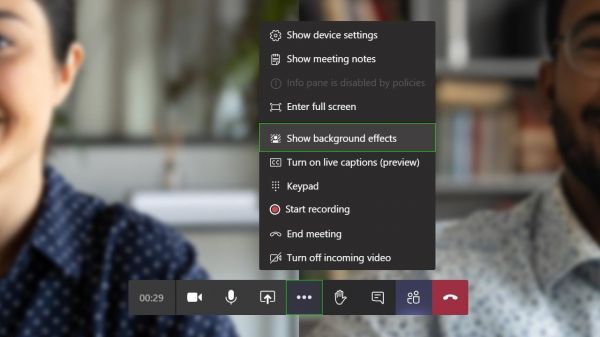
Teams 화상 통화에 사용하기에 가장 적합한 이미지를 기억해 보세요. 매일 같이 일하는 동료들에게는 좀 더 창의적인 것이 재미있을 수 있지만, 경영진과 고객에게는 좀 더 전문적인 것을 원할 수도 있습니다.
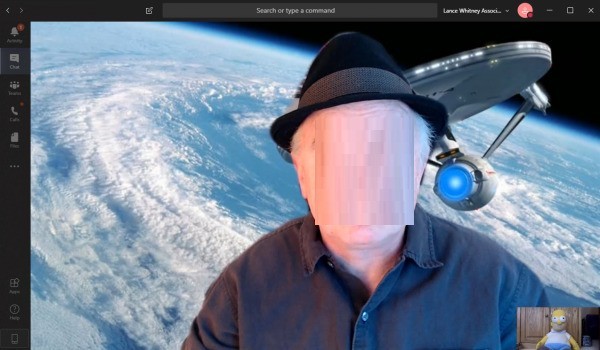
위 내용은 Microsoft Teams 배경을 변경하는 방법 Microsoft Teams 배경을 변경하는 방법의 상세 내용입니다. 자세한 내용은 PHP 중국어 웹사이트의 기타 관련 기사를 참조하세요!

핫 AI 도구

Undresser.AI Undress
사실적인 누드 사진을 만들기 위한 AI 기반 앱

AI Clothes Remover
사진에서 옷을 제거하는 온라인 AI 도구입니다.

Undress AI Tool
무료로 이미지를 벗다

Clothoff.io
AI 옷 제거제

AI Hentai Generator
AI Hentai를 무료로 생성하십시오.

인기 기사

뜨거운 도구

메모장++7.3.1
사용하기 쉬운 무료 코드 편집기

SublimeText3 중국어 버전
중국어 버전, 사용하기 매우 쉽습니다.

스튜디오 13.0.1 보내기
강력한 PHP 통합 개발 환경

드림위버 CS6
시각적 웹 개발 도구

SublimeText3 Mac 버전
신 수준의 코드 편집 소프트웨어(SublimeText3)

뜨거운 주제
 7546
7546
 15
15
 1382
1382
 52
52
 83
83
 11
11
 57
57
 19
19
 21
21
 90
90
![[증명] Steam Error E87 수정 : 몇 분 안에 게임을 다시 얻으십시오!](https://img.php.cn/upload/article/202503/18/2025031817560457401.jpg?x-oss-process=image/resize,m_fill,h_207,w_330) [증명] Steam Error E87 수정 : 몇 분 안에 게임을 다시 얻으십시오!
Mar 18, 2025 pm 05:56 PM
[증명] Steam Error E87 수정 : 몇 분 안에 게임을 다시 얻으십시오!
Mar 18, 2025 pm 05:56 PM
기사는 네트워크 문제, 보안 소프트웨어, 서버 문제, 구식 클라이언트 및 손상된 파일을 포함한 Steam Error E87의 원인에 대해 설명합니다. 예방 및 솔루션 전략을 제공합니다. [159 자]
 쉬운 수정 : 증기 오류 E87 설명 & amp; 해결되었습니다
Mar 18, 2025 pm 05:53 PM
쉬운 수정 : 증기 오류 E87 설명 & amp; 해결되었습니다
Mar 18, 2025 pm 05:53 PM
연결 문제로 인한 Steam Error E87은 다시 시작, 인터넷 점검 및 캐시를 지우면서 다시 설치하지 않고 수정할 수 있습니다. 증기 설정을 조정하면 향후 발생을 방지 할 수 있습니다.
 Steam Error E87 : 그것이 무엇인지 & amp; 그것을 고치는 방법
Mar 18, 2025 pm 05:51 PM
Steam Error E87 : 그것이 무엇인지 & amp; 그것을 고치는 방법
Mar 18, 2025 pm 05:51 PM
Steam Error E87은 연결 문제로 인해 Steam 클라이언트 업데이트 또는 시작 중에 발생합니다. 장치를 다시 시작하거나 서버 상태를 확인하거나 DNS 변경, 보안 소프트웨어 비활성화, 캐시 청소 또는 증기를 다시 설치하여 수정하십시오.
 증기 오류 코드 E87을 수정하는 방법 : 궁극적 인 가이드
Mar 18, 2025 pm 05:51 PM
증기 오류 코드 E87을 수정하는 방법 : 궁극적 인 가이드
Mar 18, 2025 pm 05:51 PM
기사는 네트워크 문제, 손상된 파일 또는 클라이언트 문제로 인한 Steam Error Code E87 수정에 대해 논의합니다. 문제 해결 단계 및 예방 팁을 제공합니다.
 증기 오류 E87 : 왜 발생 하는가 & amp; 그것을 고치는 5 가지 방법
Mar 18, 2025 pm 05:55 PM
증기 오류 E87 : 왜 발생 하는가 & amp; 그것을 고치는 5 가지 방법
Mar 18, 2025 pm 05:55 PM
Steam Error E87 연결 문제로 인해 Steam에서 게임을 방해합니다. 이 기사는 불안정한 인터넷 및 서버 과부하와 같은 원인에 대해 설명하고 Steam을 다시 시작하고 업데이트를 확인하는 것과 같은 수정을 제공합니다.
 Steam Error Code E87 : 게임으로 빨리 돌아 오십시오!
Mar 18, 2025 pm 05:52 PM
Steam Error Code E87 : 게임으로 빨리 돌아 오십시오!
Mar 18, 2025 pm 05:52 PM
이 기사는 Steam Error Code E87, 네트워크 문제, 서버 문제 및 손상된 파일과 같은 원인에 대해 설명하고 피하기위한 수정 및 예방 조치를 제공합니다.
 수정 방법 : err_response_headers_multiple_access_control_allow_origin 오류 오류
Mar 21, 2025 pm 06:19 PM
수정 방법 : err_response_headers_multiple_access_control_allow_origin 오류 오류
Mar 21, 2025 pm 06:19 PM
기사는 "ERR_RESPONSE_HEADERS_MULTIPLE_ACCESS_CONTROL_ALLAK_ORIGIN"오류를 다수의 액세스 제작자 획기-오리핀 헤더를 해결함으로써 Chrome의 오류에 대해 논의합니다.
 Microsoft PowerToys 비용은 얼마입니까?
Apr 09, 2025 am 12:03 AM
Microsoft PowerToys 비용은 얼마입니까?
Apr 09, 2025 am 12:03 AM
Microsoft PowerToys는 무료입니다. Microsoft가 개발 한이 도구 모음은 Windows 시스템 기능을 향상시키고 사용자 생산성을 향상 시키도록 설계되었습니다. Fancyzones와 같은 기능을 설치하고 사용하면 사용자는 창 레이아웃을 사용자 정의하고 워크 플로우를 최적화 할 수 있습니다.




